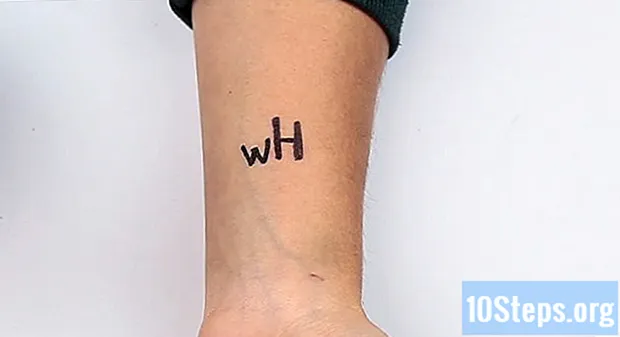Autors:
Christy White
Radīšanas Datums:
9 Maijs 2021
Atjaunināšanas Datums:
15 Maijs 2024

Saturs
Lai uzzinātu, kā savienot bezvadu tastatūru ar Windows datoru, izlasiet šo rakstu. Parasti to veic, izmantojot uztvērēju vai izmantojot Bluetooth savienojumu.
Pakāpieni
1. metode no 3: bezvadu uztvērēja pievienošana
Pievienojiet ierīci datora USB portam. Tas ir plāns un taisnstūrveida, tas atrodas piezīmjdatoru sānos un galddatoru priekšpusē vai aizmugurē (gadījumā).
- Atkarībā no datora operētājsistēmas lietotājam tiks lūgts noklikšķināt uz loga, lai apstiprinātu, ka viņš vēlas izmantot USB portu.

Ieslēdziet tastatūru. Atrodiet ierīces ieslēgšanas un izslēgšanas pogu, kas var būt sānos, tastatūras priekšā vai aiz tās.- Ja tastatūrai ir vajadzīgas baterijas, pirms turpināšanas ievietojiet tās.
- Daudzās Bluetooth tastatūrās bateriju vietā tiek izmantotas atkārtoti uzlādējamas baterijas. Vienkārši pārbaudiet, vai produktam ir lādētājs; ja atrodat, pirms tās ieslēgšanas uzlādējiet ierīci.

Nospiediet tastatūras pogu "Savienot". Tās atrašanās vieta atšķiras, taču parasti tā atrodas tastatūras vienā pusē vai augšpusē.
Mēģiniet atvērt Word vai Notepad un ierakstīt jebko. Ja parādās vārdi, tastatūra ir veiksmīgi savienota.
- Pretējā gadījumā izslēdziet un ieslēdziet ierīci.
- Daudzām tastatūrām ir gaisma, kas sāk mirgot, kad tiek nospiesta poga “Savienot”. Tiklīdz būs izveidots savienojums starp ierīci un datoru, tas nemirgos.
Metode 2 no 3: Bluetooth tastatūras pievienošana operētājsistēmā Windows 10

Atveriet izvēlni "Sākt", noklikšķinot uz Windows simbola ekrāna apakšējā kreisajā stūrī vai nospiežot taustiņu ⊞ Uzvarēt.
Noklikšķiniet uz zobrata ikonas (⚙️), netālu no izvēlnes "Sākt" kreisā stūra.
Izvēle Ierīces, lapas vidū.
Izvēlieties Bluetooth un citas ierīces, cilņu sarakstā lapas kreisajā pusē.
Noklikšķiniet uz pogas zem "Bluetooth", lai aktivizētu atbilstošo datora funkciju.
Ieslēdziet tastatūru ar ieslēgšanas un izslēgšanas pogu. Tas var būt jebkur ierīcē; izskatās sānos, priekšā un aizmugurē.
- Ja tastatūrai ir vajadzīgas baterijas, pirms turpināšanas ievietojiet tās.
- Daudzām Bluetooth tastatūrām ir uzlādējamas baterijas, nevis AA vai AAA baterijas. Ja izstrādājumam ir pievienots lādētājs, pirms ierīces ieslēgšanas pievienojiet to un atstājiet dažas stundas.
Meklējiet tastatūras nosaukumu. Pēc dažām sekundēm tam vajadzētu parādīties sadaļā “Pele, tastatūra un pildspalva”.
- Tastatūrā var būt pāra savienošanai pārī, kas jānospiež tā, lai tā būtu redzama Bluetooth izvēlnē.
- Ja tas neparādās šajā lapā, izslēdziet un atkal ieslēdziet datora Bluetooth funkciju.
Noklikšķiniet uz tastatūras nosaukuma un pēc tam Pāris, kas parādīsies zem ierīces nosaukuma. Tastatūra tiks pievienota vienumu sarakstam, kas ir savienots ar datoru, un to var normāli izmantot.
3. metode no 3: Bluetooth tastatūras pievienošana operētājsistēmā Windows 7
Atveriet izvēlni "Sākt", noklikšķinot uz Windows simbola ekrāna apakšējā kreisajā stūrī vai nospiežot taustiņu ⊞ Uzvarēt.
Izvēlieties Ierīces un printeri, izvēlnes Sākt labajā pusē un zem “Vadības panelis”.
- Ja neredzat šo opciju, ievadiet ierīces un printeri meklēšanas laukā izvēlnes Sākt apakšā noklikšķiniet uz “Ierīces un printeri”.
Izvēlieties Pievienojiet ierīci, loga augšējā kreisajā stūrī
Ieslēdziet tastatūru ar ieslēgšanas un izslēgšanas pogu. Tas var būt jebkur ierīcē; izskatās sānos, priekšā un aizmugurē.
- Ja tastatūrai ir vajadzīgas baterijas, pirms turpināšanas ievietojiet tās.
- Daudzām Bluetooth tastatūrām ir uzlādējamas baterijas, nevis AA vai AAA baterijas. Ja izstrādājumam ir pievienots lādētājs, pirms ierīces ieslēgšanas pievienojiet to un atstājiet dažas stundas.
Pagaidiet dažas sekundes, un tastatūras nosaukumam vajadzētu parādīties “Bluetooth”.
- Dažās tastatūrās ir poga savienošanai pārī. Nospiediet to, lai ierīce tiktu parādīta Bluetooth izvēlnē.
- Ja tastatūra netiek parādīta, dators, iespējams, neatbalsta Bluetooth savienojumus, tāpēc jums ir jāiegādājas Bluetooth adapteris.
noklikšķiniet uz Nākamais, ekrāna apakšējā labajā stūrī.
Pagaidiet, līdz tastatūra pabeidz savienojumu ar mašīnu, tas var aizņemt dažas minūtes. Kad esat pabeidzis, varat to parasti izmantot.
Padomi
- Ir pareizi vienlaikus izmantot vadu tastatūru un bezvadu tastatūru.
- Bluetooth tastatūras ir paredzētas arī planšetdatoriem.
Brīdinājumi
- Dažos Windows 7 datoros nav instalēta Bluetooth mikroshēma. Šādā gadījumā jūsu mašīnai pirms tastatūras savienošanas pārī ir jāiegūst Bluetooth uztvērējs un jāpievieno tas datoram.